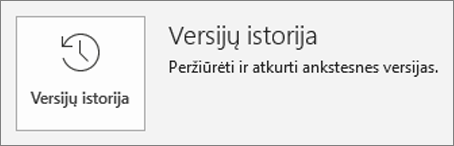Bendrinimas ir bendradarbiavimas naudojant „PowerPoint“ žiniatinkliui
Pateikties bendrinimas
-
Juostelėje pasirinkite Bendrinti.
-
Nurodykite žmonių, su kuriais norite bendrinti, vardus arba el. pašto adresus.
Arba pasirinkite išplečiamąjį sąrašą, kad pakeistumėte teises. Leisti redagavimą pažymėta pagal numatytuosius parametrus. Norėdami pakeisti tik peržiūrėti teises, atžymėkite šį lauką ir pasirinkite taikyti.
-
Jei norite, įtraukite pranešimą, jei norite, ir pasirinkite siùsti.
Taip pat galite pasirinkti gauti saitą, kad sukurtumėte saitą, kurį galite nukopijuoti į el. laišką.
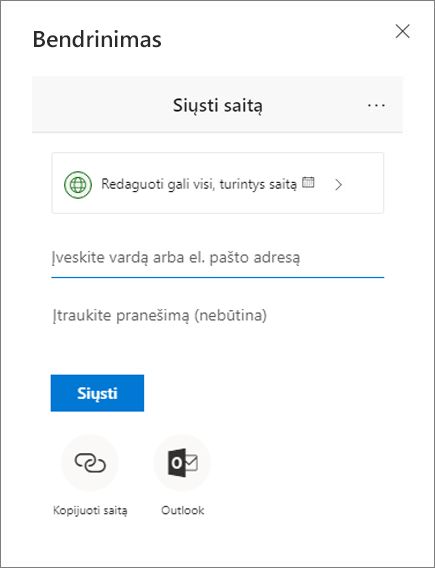
Pateikties Redagavimas vienu metu
Kai bendrinate failą, galite vienu metu dirbti kartu.
-
Dalyje bendrinti matysite, kas dar redaguoja failą, vardus.
-
Spalvotos vėliavėlės rodo, kur kiekvienas asmuo redaguoja.
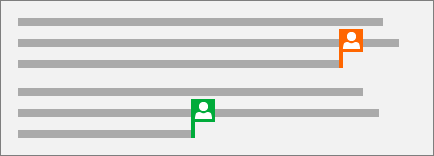
Komentarai pateiktyse
-
Pasirinkite peržiūrėti >naują komentarą. Arba pasirinkite Naujas, jei atidaryta sritis Komentarai.
-
Srityje Komentarai įrašykite savo pranešimą lauke ir paspauskite klavišą „Enter“.
-
Pasirinkite atsakyti ir įveskite savo atsakymą.
-
Norėdami pereiti nuo vieno komentaro prie kito ar nuo vienos skaidrės prie kitos skaidrės, spustelėkite mygtukus Kitas arba Atgal.
-
Viršutiniame komentaro kampe pasirinkite X .
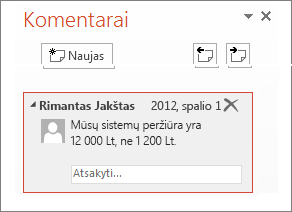
Pokalbiai redaguojant
-
Jei jūsų failą redaguoja kitas asmuo, viršutiniame dešiniajame kampe pasirinkite savo vaizdą arba vardą, kad atidarytumėte pokalbio langą.
-
Įveskite tekstą ir paspauskite klavišą "įvesti".
Pastaba: Kai uždarysite failą, pokalbiai nebus įrašyti.
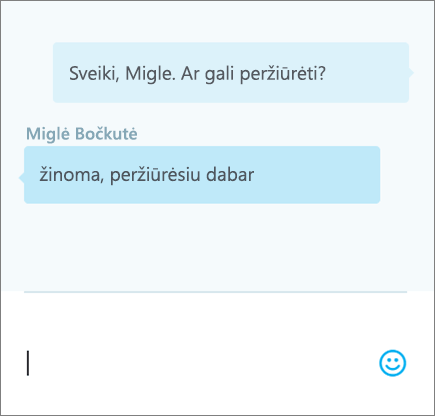
Version history
-
Pasirinkite failo > informaciją > versijų retrospektyvą.
-
Srityje versijų retrospektyva pasirinkite versiją, kurią norite atidaryti ir peržiūrėti atskirame lange.